Как отключить автоматическое шифрование дисков в Windows 11 24H2
Начиная с версии Windows 11 24H2, Microsoft внесла изменение в процесс настройки нового компьютера: система автоматически включает шифрование на уровне устройства на этапе первоначальной настройки (OOBE (этапе первоначальной настройки)). Функция BitLocker, ранее доступная только в профессиональной версии, стала новым стандартом для домашней версии.
Хотя само шифрование предназначено для повышения безопасности, его главная проблема — отсутствие прозрачности. Windows не спрашивает пользователя, нужно ли ему шифрование, и даже не предупреждает о том, что система зашифровала все диски. Это приводит к тому, что многие пользователи в экстренных ситуациях сталкиваются с риском потери данных из-за невозможности найти ключ восстановления.
Как проверить и отключить «Шифрование устройства»
«Шифрование устройства» — это полноценное шифрование диска, которое система автоматически активирует, когда пользователь входит в учетную запись Microsoft на этапе OOBE (этапе первоначальной настройки). Оно также основано на BitLocker, но практически незаметно для пользователя.
Для шифрования устройства требуется, чтобы система была оснащена модулем TPM. Вы можете открыть «Параметры» Windows 11, перейти в раздел «Конфиденциальность и защита» → «Шифрование устройства».
Если здесь вы видите опцию «Шифрование устройства», значит ваше устройство соответствует требованиям для шифрования. Если вы ранее входили в учетную запись Microsoft, скорее всего, шифрование уже включено.
В нормальных условиях, если шифрование было автоматически включено при входе в учетную запись Microsoft на этапе OOBE (этапе первоначальной настройки), ключ восстановления безопасно сохраняется в учетной записи Microsoft. Однако в некоторых особых случаях (например, если пользователь включил шифрование без входа в учетную запись) это может привести к отсутствию ключа восстановления.
На странице настроек «Шифрование устройства» можно отключить эту функцию. После отключения Microsoft автоматически расшифрует данные.
Как проверить и отключить «Шифрование диска BitLocker»
Шифрование диска BitLocker — это метод шифрования, который пользователь активирует вручную. По умолчанию оно отключено, а при включении система выдает запрос на сохранение ключа восстановления (который также сохраняется в учетной записи Microsoft).
Пользователи могут открыть проводник и посмотреть на значки разделов жесткого диска. Если на значке раздела есть метка BitLocker (маленький замок), значит этот раздел зашифрован с помощью BitLocker.
В панели управления → «Шифрование диска BitLocker» пользователи могут включить или отключить шифрование для одного или нескольких разделов жесткого диска по своему усмотрению.
Если вы выполняете чистую установку Windows 11 на устройство без предустановленной системы, вы можете предварительно отключить шифрование устройства в процессе установки. Для этого можно использовать Rufus для создания загрузочной флешки с Windows 11 — при записи образа системы появится опция, позволяющая выбрать, нужно ли отключать шифрование устройства.



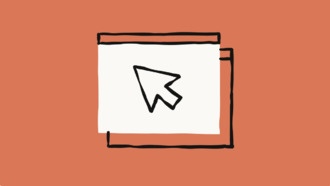


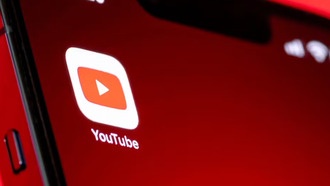

0 комментариев